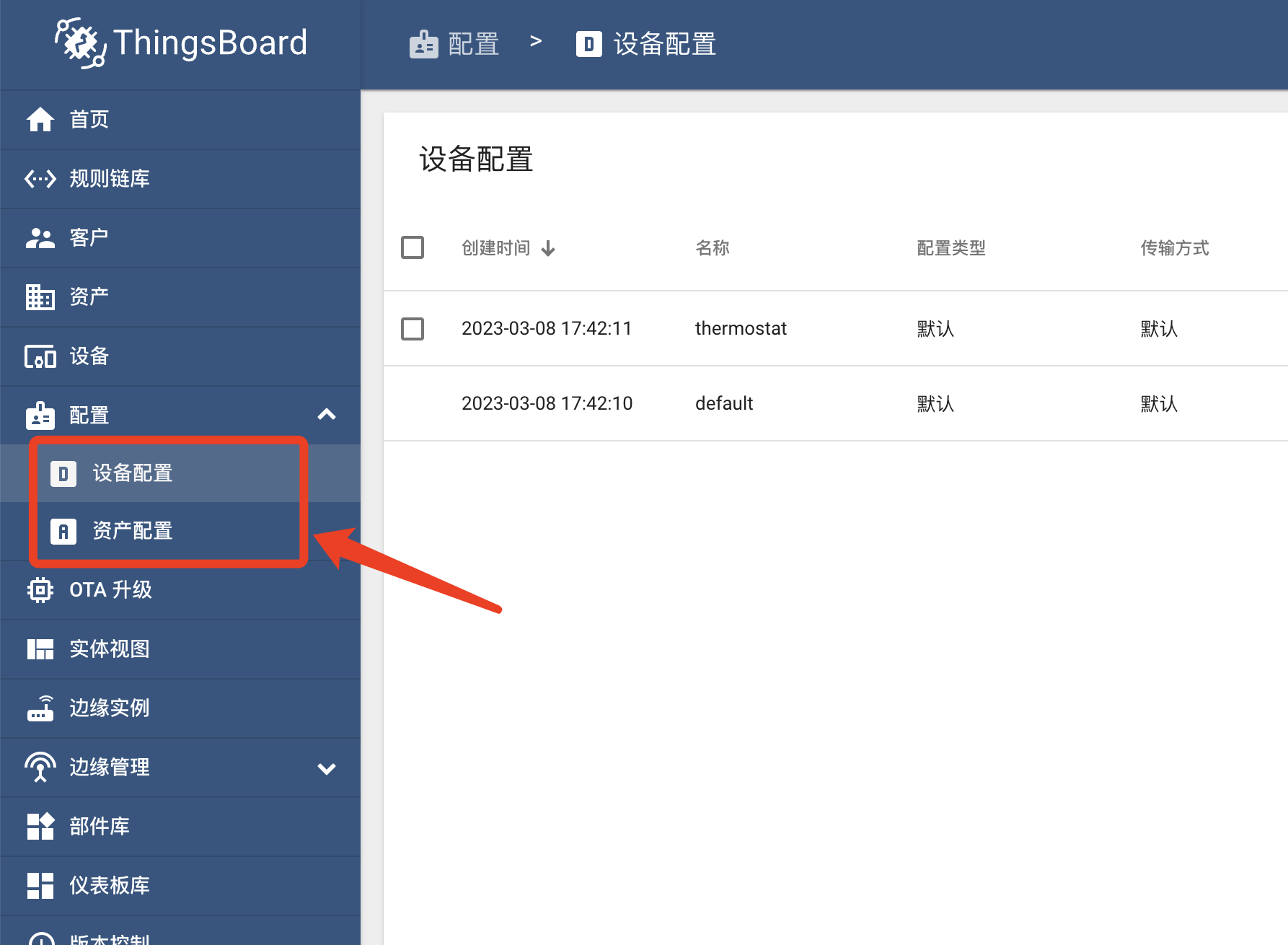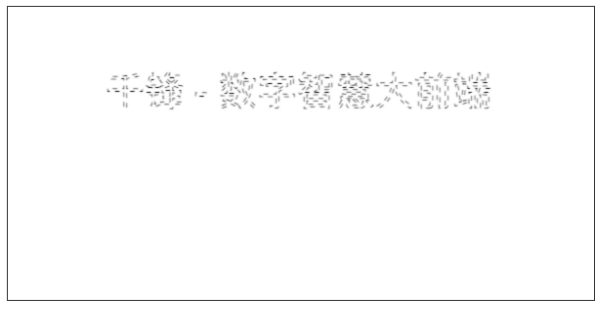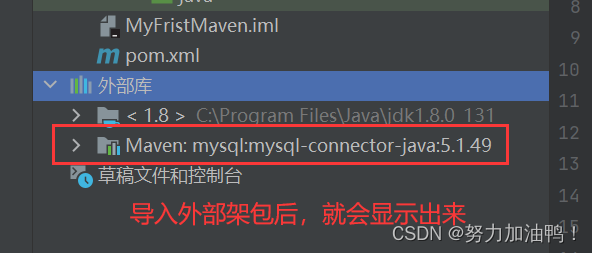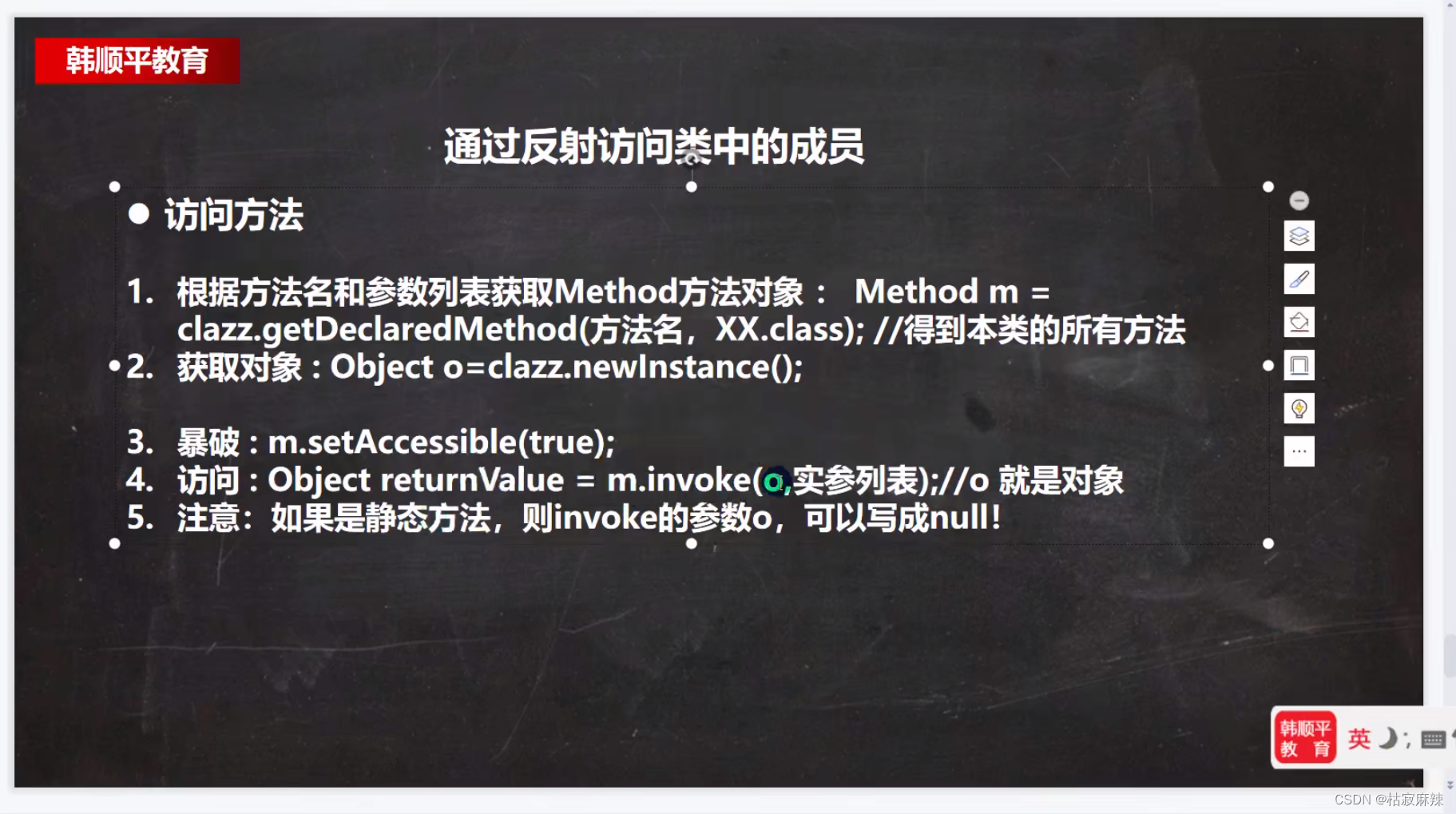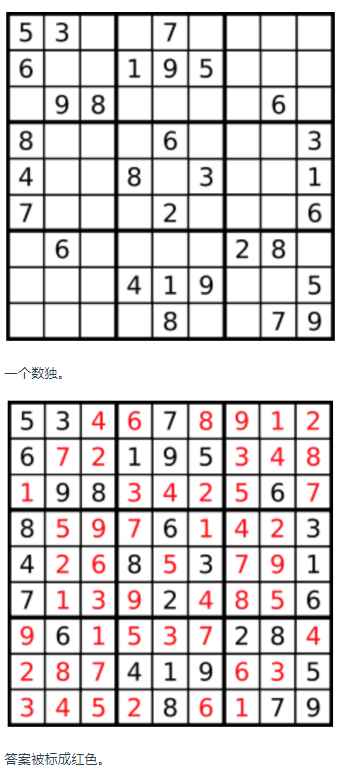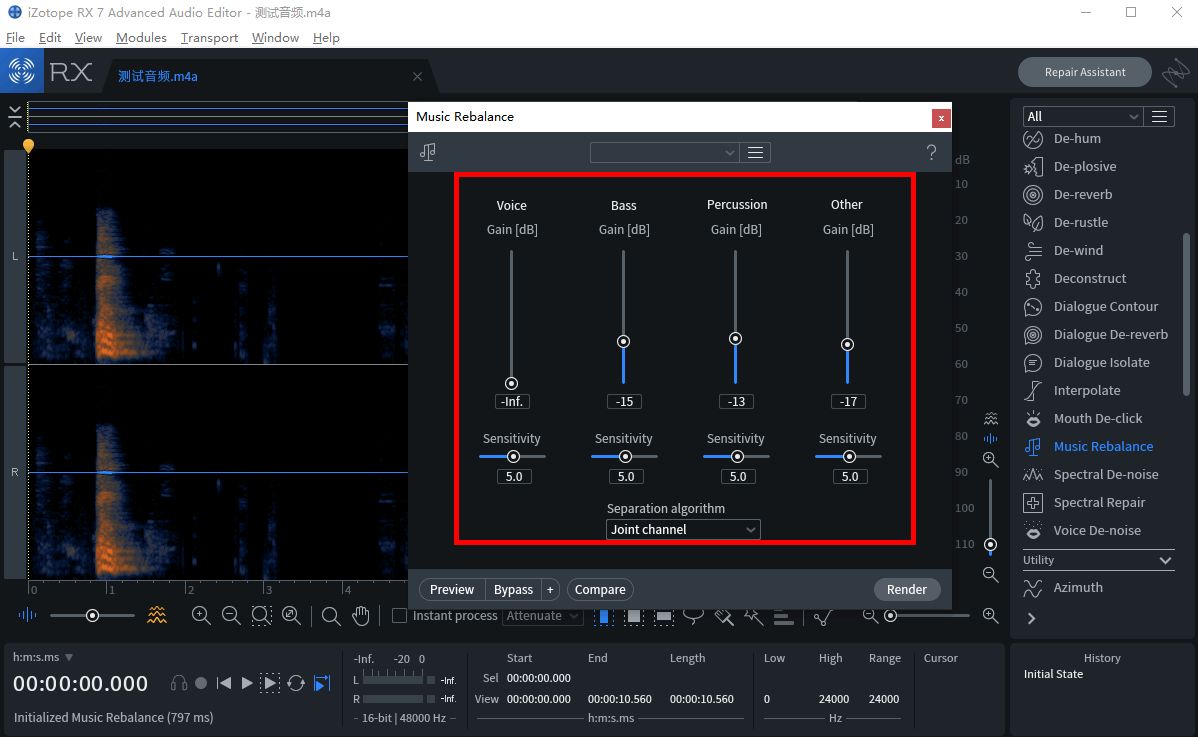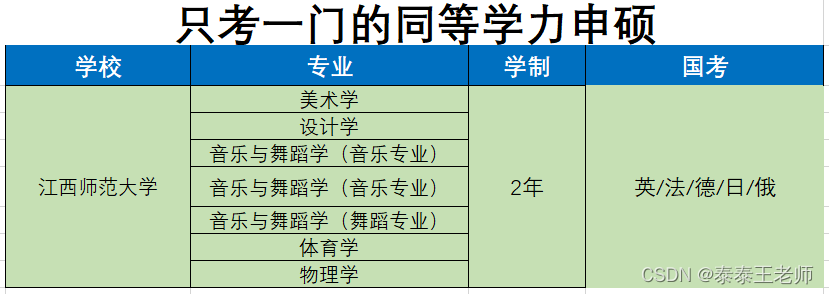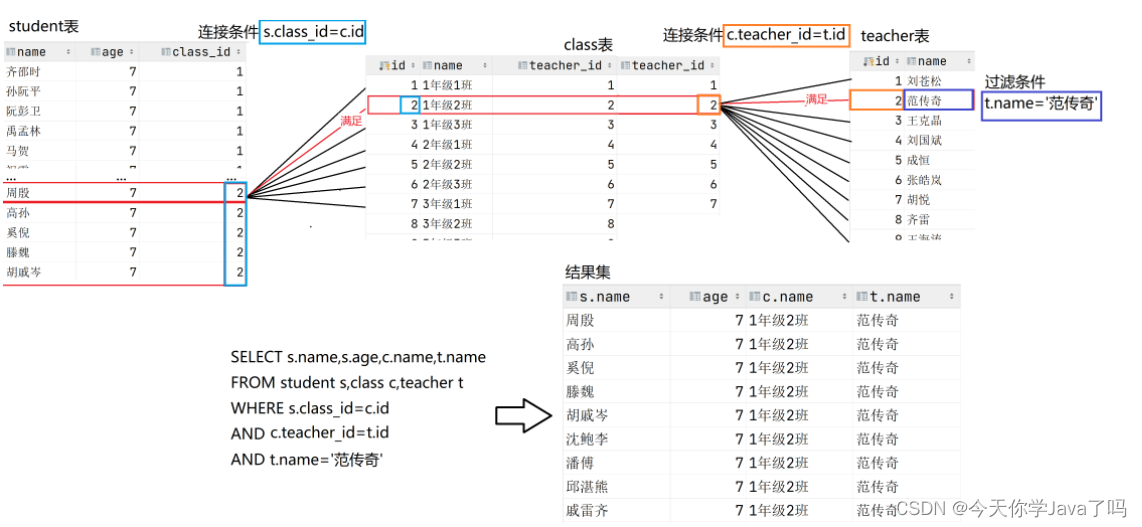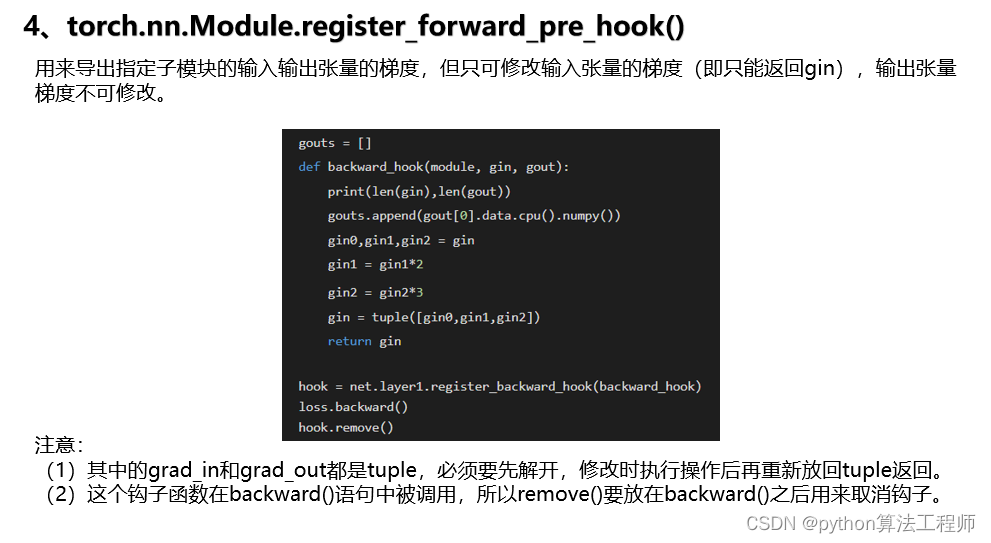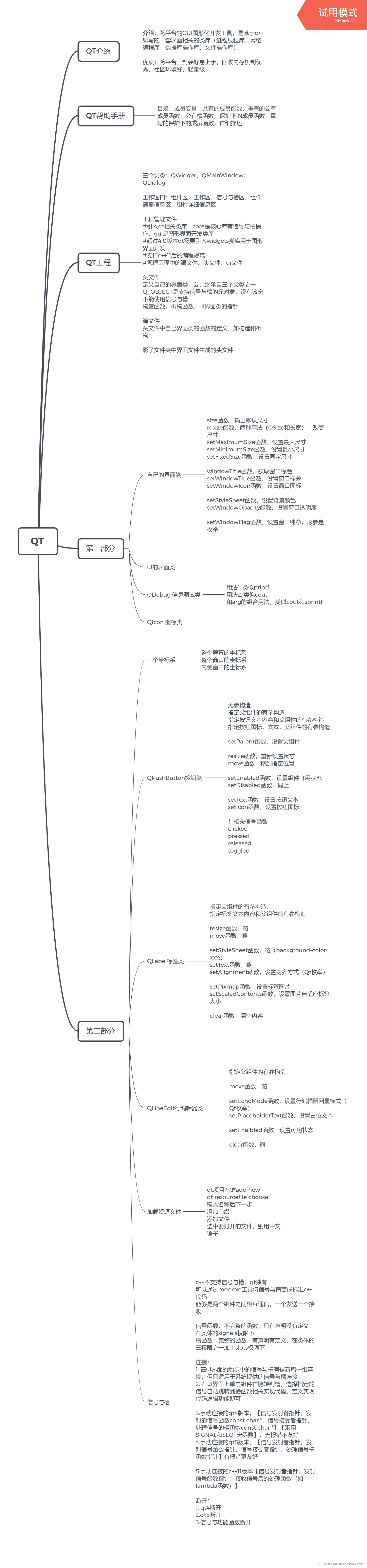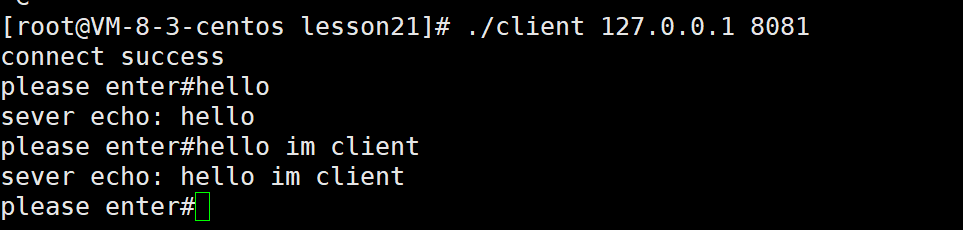随着技术的发展,ASP.NET Core MVC也推出了好长时间,经过不断的版本更新迭代,已经越来越完善,本系列文章主要讲解ASP.NET Core MVC开发B/S系统过程中所涉及到的相关内容,适用于初学者,在校毕业生,或其他想从事ASP.NET Core MVC 系统开发的人员。 经过前几篇文章的讲解,初步了解ASP.NET Core MVC项目创建,启动运行,以及命名约定,创建控制器,视图,模型,接收参数,传递数据,路由,页面布局,wwwroot和客户端库,Razor语法等内容,今天继续讲解ASP.NET Core MVC 中EnityFrameworkCore与数据库等相关内容,仅供学习分享使用。
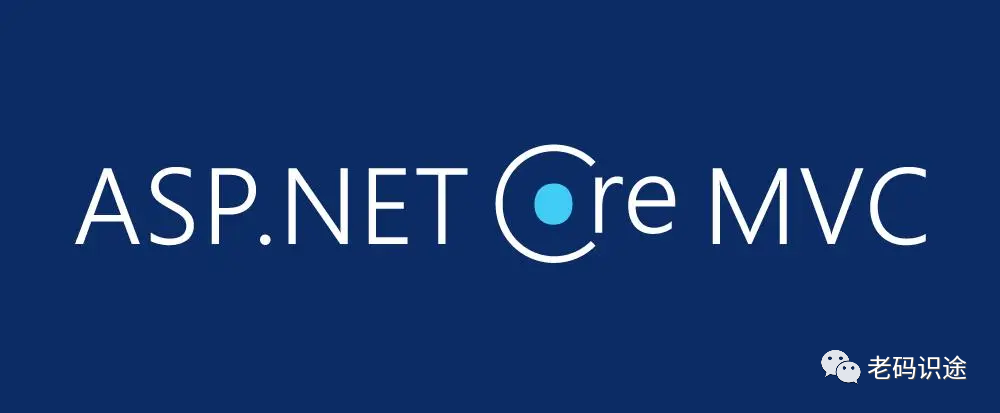
EntityFrameworkCore简介
Entity Framework (EF) Core 是轻量化、可扩展、开源和跨平台版的常用 Entity Framework 数据访问技术。
EF Core 可用作对象关系映射程序 (O/RM),这可以实现以下两点:
- 使 .NET 开发人员能够使用 .NET 对象处理数据库。
- 无需再像通常那样编写大部分数据访问代码。
创建数据库
在ASP.NET Core MVC项目中,环境搭建常有两种模式:Code First和DB First,在本例中主要采用DB First模式,使用的数据库为SQL Server 2012。首先创建数据库,并命名称MovieDB,然后创建数据表Movie,如下所示:
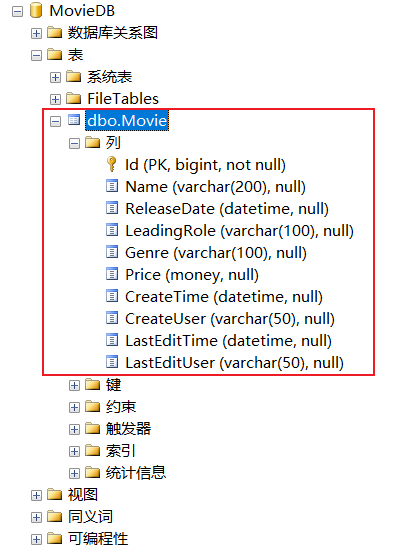
通过数据库右键进行创建数据库,创建表的语句如下所示:
USE [MovieDB]
GO
/****** Object: Table [dbo].[Movie] Script Date: 2023/4/25 23:53:21 ******/
SET ANSI_NULLS ON
GO
SET QUOTED_IDENTIFIER ON
GO
SET ANSI_PADDING ON
GO
CREATE TABLE [dbo].[Movie](
[Id] [bigint] IDENTITY(1,1) NOT NULL,
[Name] [varchar](200) NULL,
[ReleaseDate] [datetime] NULL,
[LeadingRole] [varchar](100) NULL,
[Genre] [varchar](100) NULL,
[Price] [money] NULL,
[CreateTime] [datetime] NULL,
[CreateUser] [varchar](50) NULL,
[LastEditTime] [datetime] NULL,
[LastEditUser] [varchar](50) NULL,
CONSTRAINT [PK_Movie] PRIMARY KEY CLUSTERED
(
[Id] ASC
)WITH (PAD_INDEX = OFF, STATISTICS_NORECOMPUTE = OFF, IGNORE_DUP_KEY = OFF, ALLOW_ROW_LOCKS = ON, ALLOW_PAGE_LOCKS = ON) ON [PRIMARY]
) ON [PRIMARY]
GO
SET ANSI_PADDING OFF
GO构造测试数据
在测试应用之前,首先在数据表中插入2条测试数据,以便看到效果,如下所示:
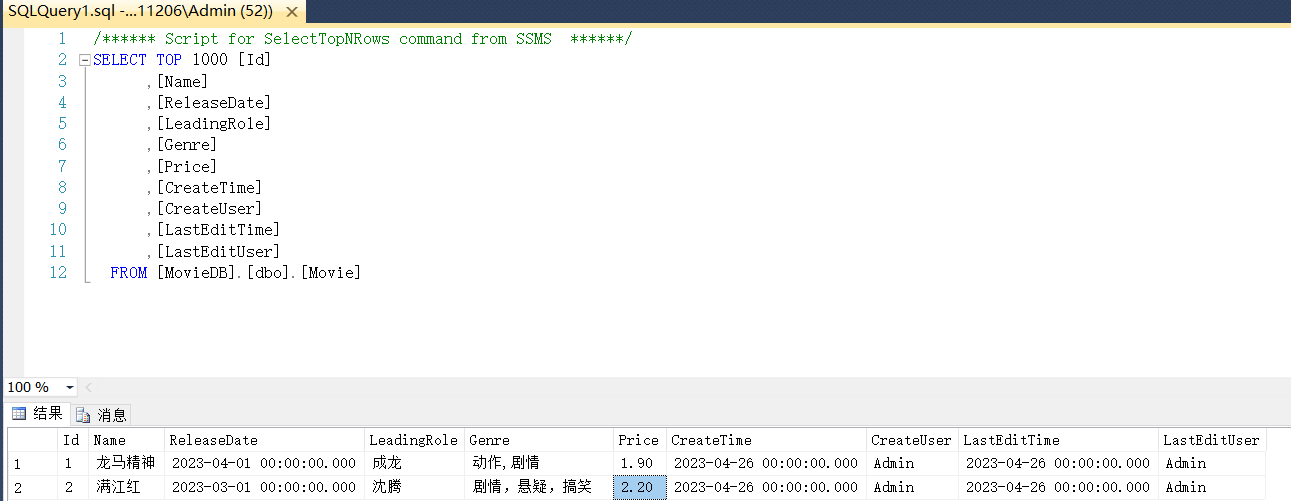
创建数据实体
数据库和数据表创建成功后,需要ASP.NET Core MVC项目中创建与数据表对应的实体类MovieEntity,如下所示:
namespace DemoCoreMVC.Entities
{
/// <summary>
/// 电影实体
/// </summary>
public class MovieEntity
{
/// <summary>
/// 主键唯一标识
/// </summary>
public long Id { get; set; }
/// <summary>
/// 电影名称
/// </summary>
public string Name { get; set; }
/// <summary>
/// 发行时间
/// </summary>
public DateTime ReleaseDate { get; set; }
/// <summary>
/// 主角
/// </summary>
public string LeadingRole { get; set; }
/// <summary>
/// 电影类型
/// </summary>
public string Genre { get; set; }
/// <summary>
/// 票价格
/// </summary>
public decimal Price { get; set; }
/// <summary>
/// 创建时间
/// </summary>
public DateTime CreateTime { get; set; }
/// <summary>
/// 录入人员
/// </summary>
public string CreateUser { get; set; }
/// <summary>
/// 最后编辑时间
/// </summary>
public DateTime LastEditTime { get; set; }
/// <summary>
/// 最后编辑人员
/// </summary>
public string LastEditUser { get; set; }
}
}创建业务模型
实体用于和数据表进行映射,业务模型用于在控制器和视图之间进行数据的交互,所以为了进行分层和数据隔离,需要创建模块,在本例中模型为Movie,字段名称和Entity保持一致【也可以不一致】。如下所示:
namespace DemoCoreMVC.Models
{
public class Movie
{
/// <summary>
/// 主键唯一标识
/// </summary>
public long Id { get; set; }
/// <summary>
/// 电影名称
/// </summary>
public string Name { get; set; }
/// <summary>
/// 发行时间
/// </summary>
public DateTime ReleaseDate { get; set; }
/// <summary>
/// 主角
/// </summary>
public string LeadingRole { get; set; }
/// <summary>
/// 电影类型
/// </summary>
public string Genre { get; set; }
/// <summary>
/// 票价格
/// </summary>
public decimal Price { get; set; }
}
}安装EntityFrameworkCore
在ASP.NET Core MVC项目中,我们使用EntityFrameworkCore操作数据库,需要安装依赖包,通过Nuget包管理器进行安装,目前版本为7.0.5,如下所示:
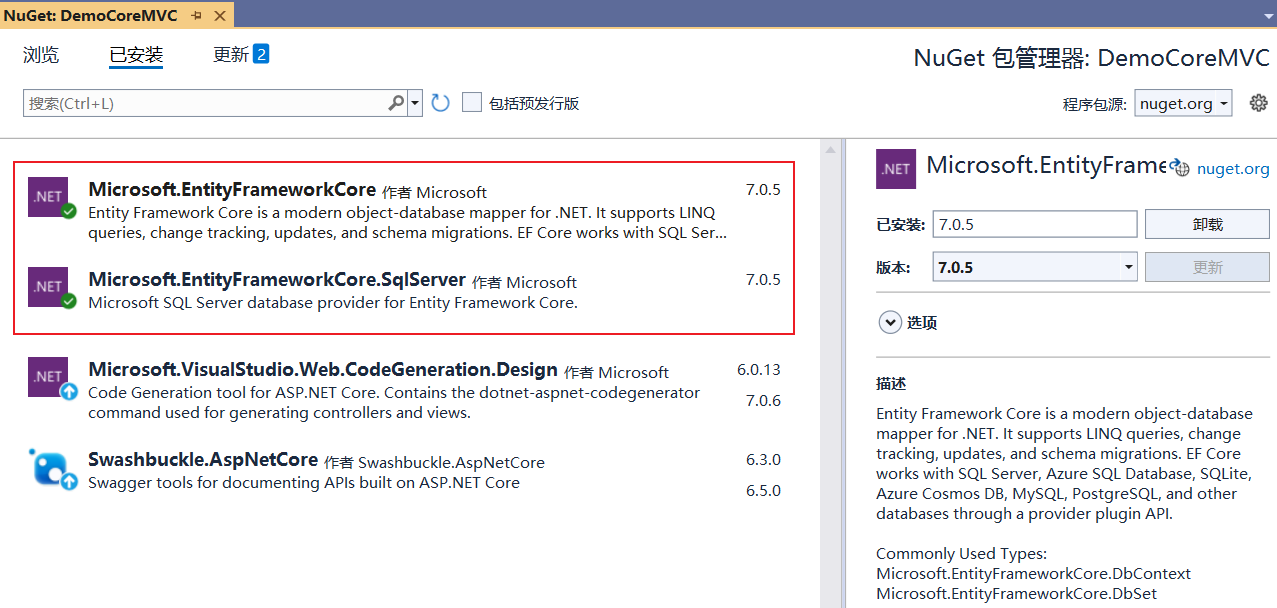
配置SQL Server连接字符串
在appsettings.json中,增加数据库连接字符串,配置ConnectionStrings节点,如下所示:
{
"ConnectionStrings": {
"Default": "Server=数据库url;Database=MovieDb;User Id=数据库账号;Password=数据库密码;Trusted_Connection=True;;TrustServerCertificate=true;MultipleActiveResultSets=true"
},
"Logging": {
"LogLevel": {
"Default": "Information",
"Microsoft.AspNetCore": "Warning"
}
},
"AllowedHosts": "*"
}创建DbContext
EntityFrameCore通过DbContext操作数据,所以需要创建属于整个项目的数据上下文,并继承于DbContext,如下所示:
using DemoCoreMVC.Entities;
using Microsoft.EntityFrameworkCore;
namespace DemoCoreMVC
{
public class MovieDbContext:DbContext
{
public MovieDbContext(DbContextOptions<MovieDbContext> options)
: base(options)
{
}
public DbSet<MovieEntity> Movie { get; set; }
protected override void OnModelCreating(ModelBuilder modelBuilder)
{
base.OnModelCreating(modelBuilder);
modelBuilder.Entity<MovieEntity>().ToTable("Movie");
}
}
}注意:在OnModelCreating中,将实体和数据表进行映射。
注入EntityFrameworkCore框架
在Program.cs中,注入框架,并将appSetting.json配置的数据库连接字符串传递进去,如下所示:
using DemoCoreMVC;
using Microsoft.EntityFrameworkCore;
var builder = WebApplication.CreateBuilder();
//注入数据库框架
builder.Services.AddDbContext<MovieDbContext>(options => options.UseSqlServer(builder.Configuration.GetConnectionString("Default")));
// Add services to the container.
builder.Services.AddControllersWithViews();
var app = builder.Build();
// Configure the HTTP request pipeline.
if (!app.Environment.IsDevelopment())
{
app.UseExceptionHandler("/Home/Error");
// The default HSTS value is 30 days. You may want to change this for production scenarios, see https://aka.ms/aspnetcore-hsts.
app.UseHsts();
}
app.UseHttpsRedirection();
app.UseStaticFiles();
app.UseRouting();
app.UseAuthorization();
app.MapControllerRoute(
name: "default",
pattern: "{controller=Home}/{action=Index}/{id?}");
app.Run();
创建控制器MovieController
在项目中,创建MovieController,在Index方法中查询电影信息,并将数据传递给视图,如下所示:
using DemoCoreMVC.Models;
using Microsoft.AspNetCore.Mvc;
namespace DemoCoreMVC.Controllers
{
public class MovieController : Controller
{
private MovieDbContext movieDb;
public MovieController(MovieDbContext movieDb)
{
this.movieDb = movieDb;
}
public IActionResult Index()
{
//1.获取数据库实体
var entities = movieDb.Movie.Skip(0).Take(20).ToList();
//2.将实体转换成业务模型
var movies = entities.Select(e => new Movie()
{
Id = e.Id,
Name = e.Name,
Genre = e.Genre,
LeadingRole = e.LeadingRole,
Price = e.Price,
ReleaseDate = e.ReleaseDate,
}).ToList();
ViewData.Add("Movies",movies);
return View();
}
}
}创建视图Index.cshtml
视图用于显示电影列表,代码如下所示:
@{
ViewData["Title"] = "Index";
var movies = ViewData["Movies"] as List<Movie>;
}
<h1>Index</h1>
<table class="table">
<thead>
<tr>
<td>序号</td>
<td>电影名称</td>
<td>类型</td>
<td>主演</td>
<td>上映时间</td>
<td>票价</td>
<td>功能</td>
</tr>
</thead>
@for (var i = 0; i < movies.Count; i++)
{
var movie = movies[i];
<tr>
<td>@movie.Id</td>
<td>@movie.Name</td>
<td>@movie.Genre</td>
<td>@movie.LeadingRole</td>
<td>@movie.ReleaseDate</td>
<td>@movie.Price</td>
<td><a href="/Movie/Edit/@movie.Id">编辑</a> | <a href="/Movie/Delete/@movie.Id">删除</a></td>
</tr>
}
</table>运行测试
经过上述步骤,程序已经搭建完成,运行程序并输入URL:https://localhost:7152/Movie,打开效果如下所示:
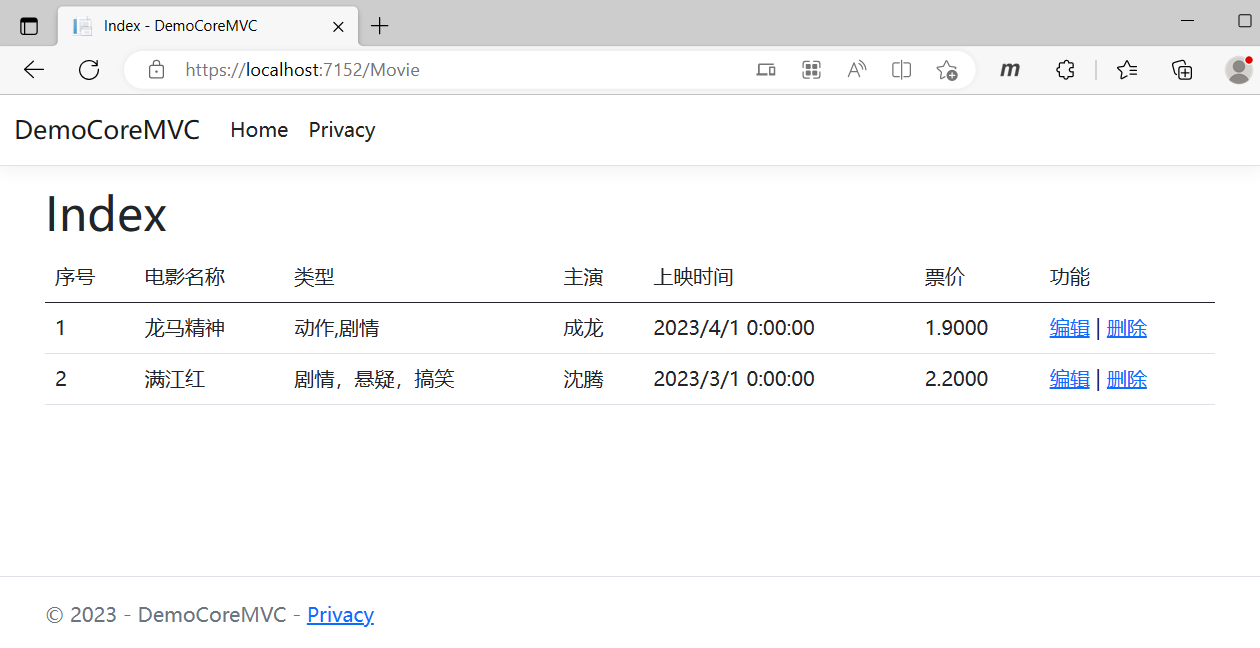
参考文章
本文主要参考文章如下:
数据库故障排查:https://learn.microsoft.com/zh-cn/troubleshoot/sql/welcome-sql-server
ASP.NET Core MVC入门之数据库:https://learn.microsoft.com/zh-cn/aspnet/core/tutorials/first-mvc-app/working-with-sql?view=aspnetcore-7.0&tabs=visual-studio
以上就是ASP.NET Core MVC从入门到精通之数据库的全部内容,旨在抛砖引玉,一起学习,共同进步。